有网友在调节win10系统屏幕亮度的时候发现台式电脑的操作跟笔记本的有些差别,电脑系统设置上没有亮度调节项,不知道win10台式怎么调节电脑屏幕亮度。下面小编教下大家win10台式电脑调节屏幕亮度的方法。
具体的方法如下:
1、应用显示器自带的亮度调整作用,这一在于您当今显示器的作用选项,我们可以手动式调整屏幕亮度。
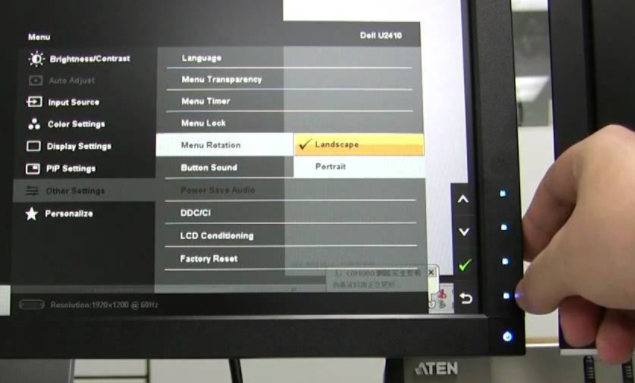
2、一般电脑上都安装有独显,在安装完系统后千万别忘掉更新显卡驱动。升级驱动之后在电脑桌面空白处鼠标右键选项中点击独立显卡控制面板开启。
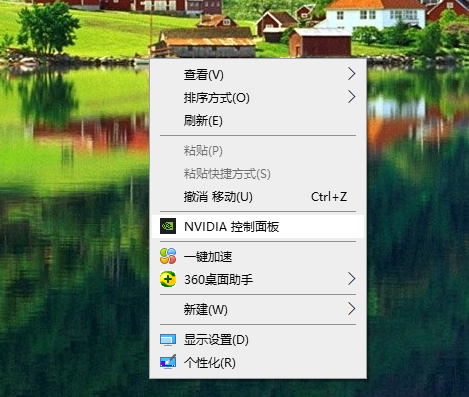
3、在控制面板选项中不但能够调整显示屏亮度,色彩、饱合度都能够调节,确定后应用即可。
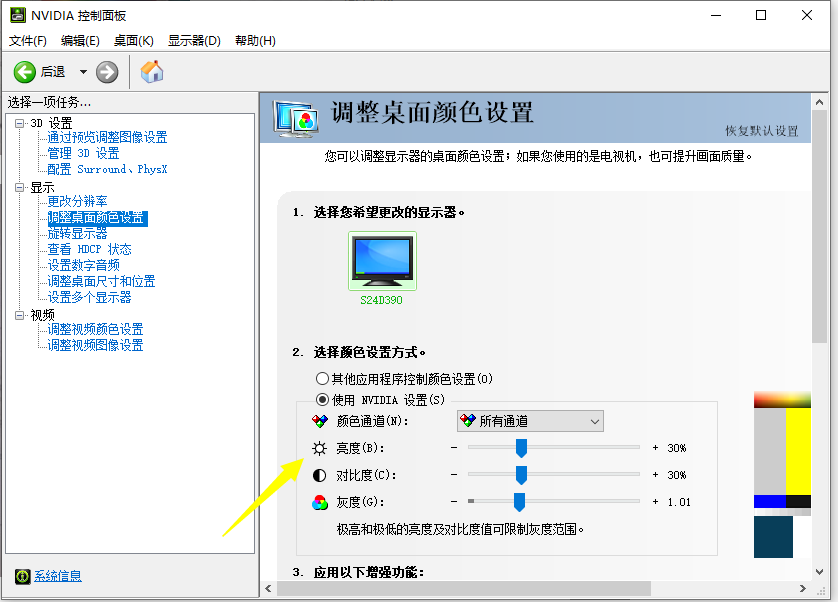
以上便是win10台式电脑调节屏幕亮度的方法,有需要的小伙伴可以参照教程进行操作即可。
以上是教你win10台式怎么调节电脑屏幕亮度的详细内容。更多信息请关注PHP中文网其他相关文章!




